
Qué es el error “No se puede cargar la biblioteca Denuvo” en Windows 10/11?
En esta publicación, vamos a discutir cómo solucionar el error No se puede cargar la biblioteca Denuvo en Windows 10/11. Se le guiará con pasos/métodos sencillos para resolver el problema. Comencemos la discusión.
‘Denuvo Driver & Software’: Denuvo Ant-Tamper es una tecnología antimanipulación y un esquema DRM (Digital Right Managements) diseñado y desarrollado por Denuvo Software Solutions. Denuvo ha sido criticado por el alto uso de la CPU y las operaciones de escritura excesivas en los componentes de almacenamiento, lo que provoca reducciones significativas en la vida útil de las unidades SSD. Los juegos protegidos por Denuvo requieren una activación en línea. El software utiliza una máquina de cifrado de 64 bits.
Sin embargo, varios usuarios informaron que enfrentaron el error “No se pudo cargar la biblioteca Denuvo” en su computadora con Windows 10/11 cuando intentaron jugar un juego o ejecutar una aplicación. Explicaron que el problema generalmente ocurre con el juego Total War: Three Kingdoms (TW: 3K) y explicaron que cuando intentan jugar el juego Total War: Three Kingdoms (TW: 3K) en su computadora con Windows después de la instalación, reciben ‘No se puede para cargar el error de la biblioteca Denuvo. Puede haber varias razones detrás del problema, incluido el problema del conflicto de software con el motor anti-trampas Vanguard de Valorant, el problema con el juego en sí que está causando el error, la interferencia del programa antivirus/cortafuegos de terceros, los controladores de dispositivos/tarjetas gráficas corruptos/obsoletos , configuraciones de energía mal configuradas, problemas con el lanzador de juegos y otros problemas de Windows. Vamos por la solución.
Cómo solucionar el error No se puede cargar la biblioteca Denuvo en Windows 10/11?
Método 1: solucione el error “No se puede cargar la biblioteca Denuvo” con la “Herramienta de reparación de PC”
La ‘Herramienta de reparación de PC’ es una forma fácil y rápida de encontrar y reparar errores BSOD, errores DLL, errores EXE, problemas con programas/aplicaciones, problemas con malware o virus, archivos del sistema o problemas de registro y otros problemas del sistema con solo unos pocos clics.
⇓ Obtenga la herramienta de reparación de PC
Método 2: actualizar el controlador de la tarjeta gráfica

Actualizar el controlador de la tarjeta gráfica a la versión más reciente y compatible puede resolver el problema. Intentemos.
Paso 1: abra el ‘Administrador de dispositivos’ en una PC con Windows a través del cuadro de búsqueda de Windows y expanda la categoría ‘Adaptadores de pantalla’
Paso 2: haga clic derecho en el controlador de su tarjeta gráfica y seleccione ‘Actualizar controlador’ y siga las instrucciones en pantalla para finalizar la actualización. Una vez actualizado, reinicie su computadora y verifique si el problema está resuelto.
Descargue o reinstale la actualización del controlador de la tarjeta gráfica en una PC con Windows [Automáticamente]
También puede intentar actualizar todos los controladores de Windows a la versión más reciente y compatible, incluida la actualización de los controladores de la tarjeta gráfica, mediante la herramienta de actualización automática de controladores. Puede obtener esta herramienta a través del botón/enlace a continuación.
⇓ Obtenga la herramienta de actualización automática del controlador
Método 3: compruebe si su PC con Windows es elegible para ejecutar el juego que está causando el error
Este problema puede ocurrir si el juego en sí no es compatible con la computadora que está intentando jugar. Debe asegurarse y verificar si su PC con Windows es elegible para ejecutar el juego que está causando el error. Puedes visitar el sitio oficial del juego y verificar si puedes jugar o no.
Método 4: deshabilite el antivirus/cortafuegos de terceros
Este problema puede ocurrir debido a la interferencia de un programa antivirus/firewall de terceros instalado en su computadora. Puede deshabilitar su programa antivirus/cortafuegos de terceros para solucionarlo y verificar si la desactivación del antivirus/cortafuegos funciona para usted.
Método 5: desinstala y vuelve a instalar el juego que está causando el error

Puede desinstalar y luego reinstalar el juego en la computadora que está causando el error, para solucionarlo.
Paso 1: abra el ‘Panel de control’ en una PC con Windows a través del cuadro de búsqueda de Windows y vaya a ‘Desinstalar un programa> Programas y características’
Paso 2: busque y haga clic derecho en el juego que está causando el error, y seleccione ‘Desinstalar’ para desinstalarlo y luego, reinicie su computadora
Paso 3: Después de reiniciar, descargue e instale el juego nuevamente en la computadora y, una vez instalado, intente jugar el juego nuevamente y verifique si el problema se resolvió.
Método 6: desinstale la actualización de Windows problemática o instale la última actualización de Windows
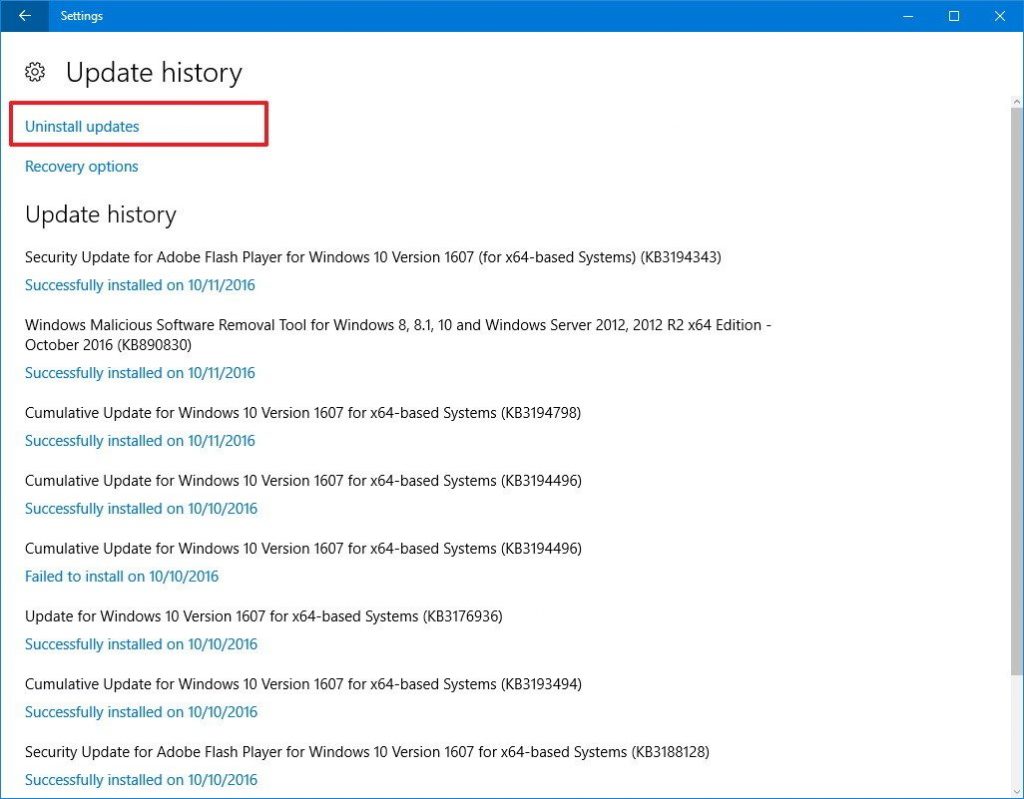
Este problema puede ocurrir debido a una actualización de Windows problemática instalada en la computadora. Puede desinstalar Windows Update problemático o instalar la última actualización para solucionarlo.
Paso 1: abra la aplicación ‘Configuración’ en una PC con Windows a través del cuadro de búsqueda de Windows y vaya a ‘Actualización y seguridad> Actualización de Windows> Ver historial de actualizaciones> Desinstalar actualizaciones’
Paso 2: haga clic derecho en las últimas actualizaciones instaladas o actualizaciones problemáticas, y seleccione ‘Desinstalar’ para desinstalarlo y luego, reinicie su computadora y verifique si el problema está resuelto.
Paso 3: si no, abra la aplicación ‘configuración’ nuevamente en la computadora y vaya a ‘Actualización y seguridad> Actualización de Windows’ y haga clic en el botón ‘Buscar actualizaciones’, y descargue e instale las actualizaciones disponibles en la computadora y una vez actualizadas, reinicie su computadora y verifique si el problema está resuelto.
Conclusión
Estoy seguro de que esta publicación lo ayudó en Cómo solucionar el error No se puede cargar la biblioteca Denuvo en Windows 10/11 con varios pasos/métodos sencillos. Puede leer y seguir nuestras instrucciones para hacerlo. Eso es todo. Para cualquier sugerencia o consulta, escriba en el cuadro de comentarios a continuación.